Pysselinstruktion – skapa dekal med din Cricut
I den här pysselinstruktionen beskriver jag i steg för steg från hur jag tar en bild från Design space, skär ut den, monterar ihop och applicerar ett flerlagerstryck. Det finns många tips du inte vill missa.
Instruktionen passar alla Cricuts skärmaskiner.

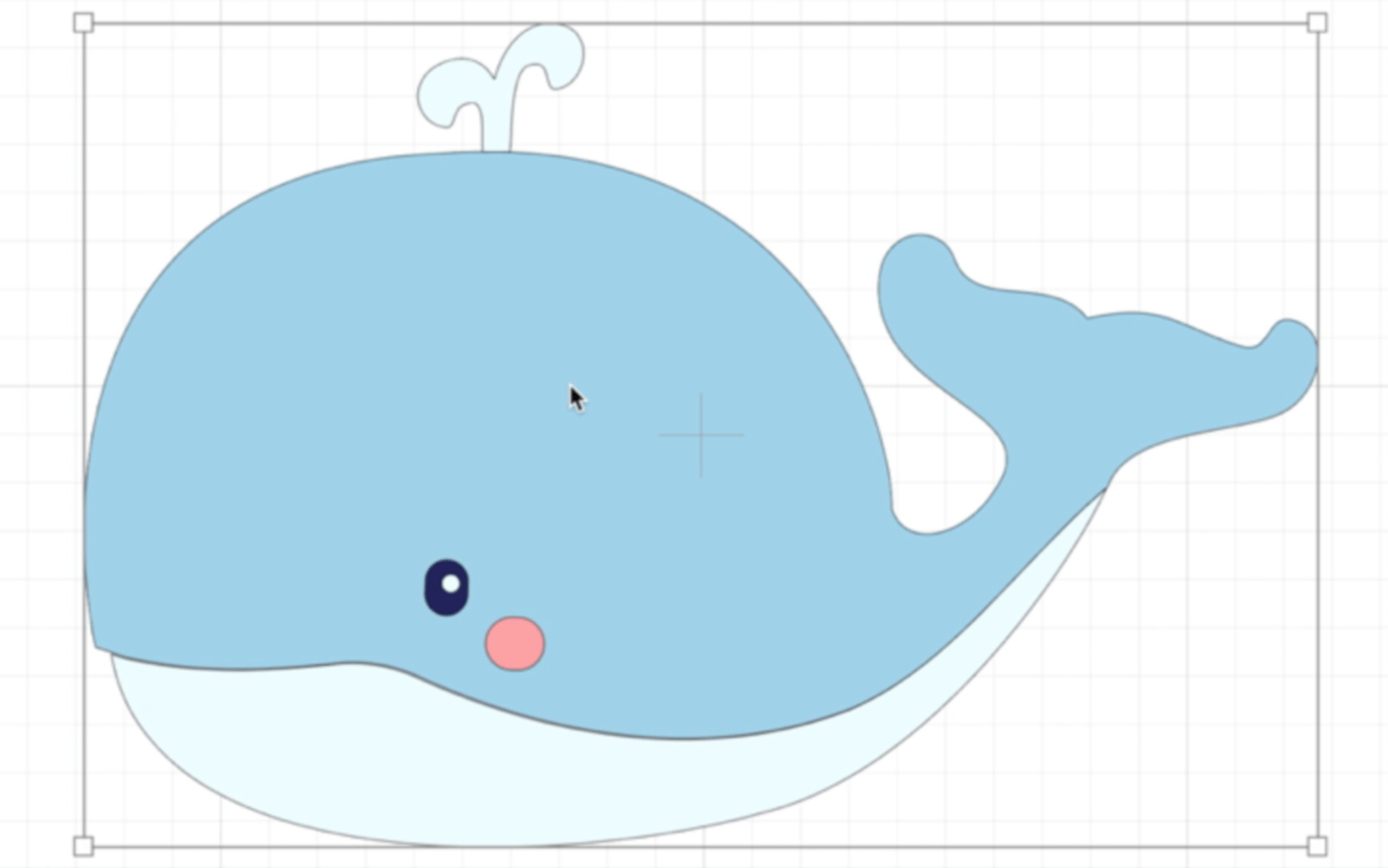
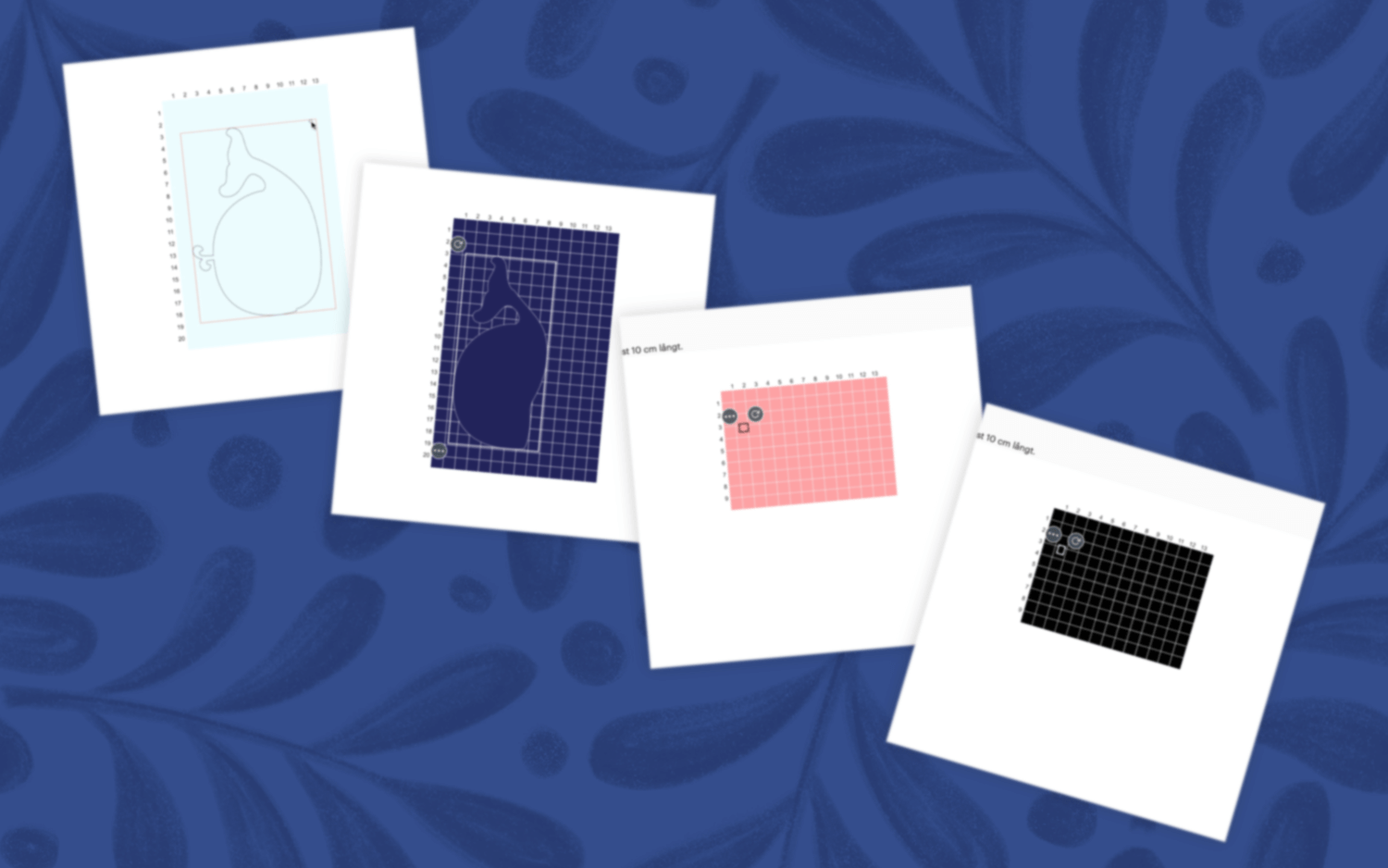
Steg 1: Material och Verktyg
Till detta projekt behöver du följande material och verktyg:
- Skärmaskin
- Skyltvinyl i olika färger
- Bakplåtspapper
- Överföringstejp
- Skrapa
- Sax eller en trimmer
- Välj ditt objekt (muggar, skrivböcker, väggdekorationer – valmöjligheterna är oändliga!)

Steg 2: Design Space
Börja med att öppna Cricut Design Space på din dator, surfplatta eller telefon. Jag tycker det är enklast att använda dator. Öppna upp en ny Canvas där du kan skapa din design.
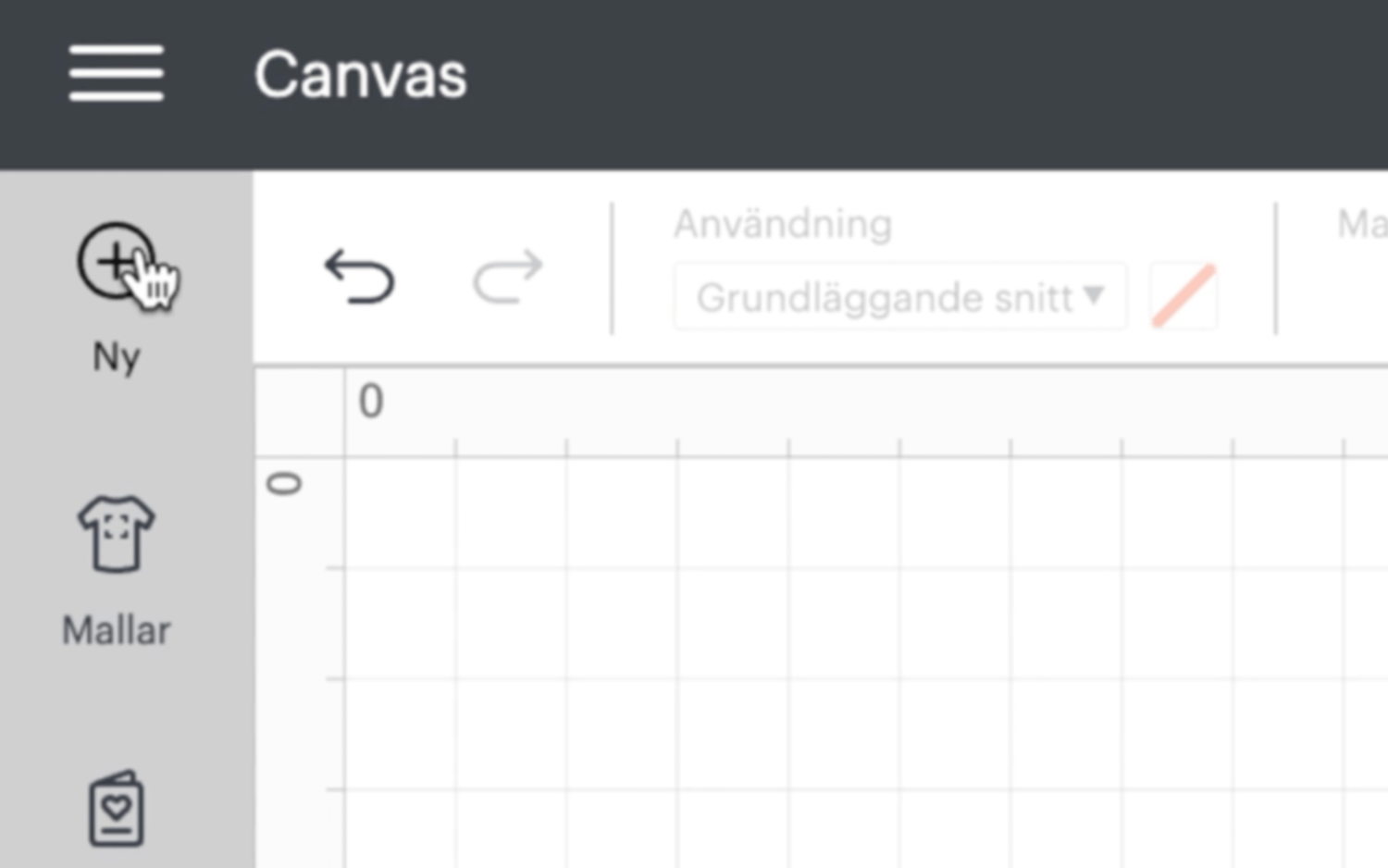
Steg 3: Skapa Designen
Nu är det dags att låta din kreativitet flöda! Skapa din design genom att använda Design Space’s olika verktyg och funktioner. Du kan välja mellan olika teckensnitt, former och bilder för att skapa din personliga dekal.
Jag kommer skapa en dekal av en färdig bild som finns i DS (design space). Det har önskats en val till en av barnstolarna så det är dagens mål med projektet.
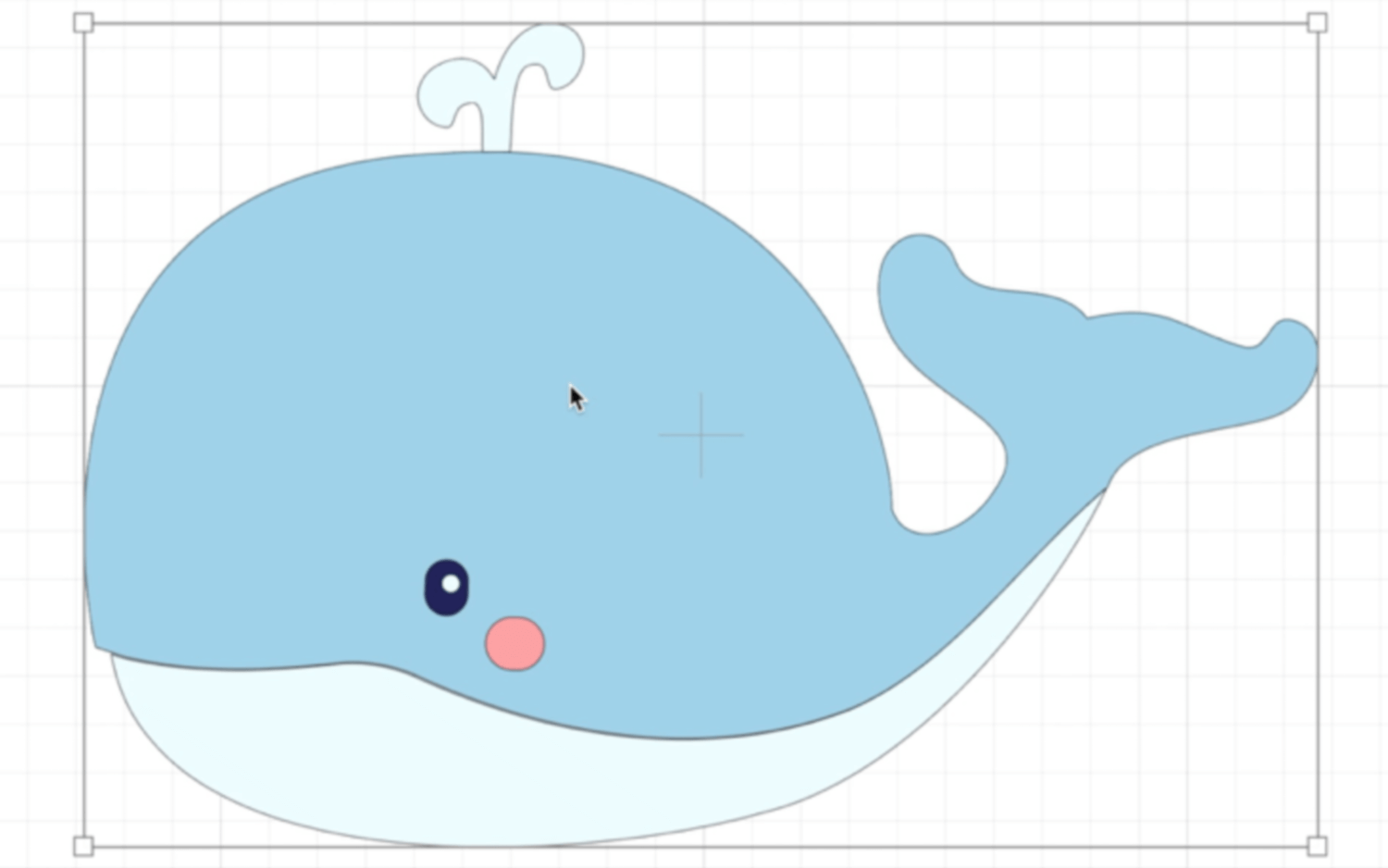
Den här valen ska jag skära ut. Sök på #M4A49609B i DS om du vill hitta samma val. Jag har också sparat mitt projekt så du kan hitta exakt min version på min DS-profil. Du hittar min profil här och projektet här.
När jag gör en dekal där delarna ligger på varandra ser jag alltid till att det finns en bakgrund bakom. Annars är risken att man skapar fula kanter på dekalen.
Se den här bilden på spöket, det finns en ful kant som jag hade kunnat få bort genom att skapa en ”baksida” som är lika stor som dekalen kommer att bli. Jag justerar därför valen så att jag får en bakgrund att applicera resterande vinyl på.

Det spelar ingen roll vilken färg jag väljer på valen. Maskinen har ingen aning om vilken färg jag faktiskt matar in för skärning. Men för min egen skull ser jag till att valen har de färgerna som jag har tänkt skära ut i. Då är det lätt att hålla ordning på vilken vinyl jag ska mata in när det är dags för det.
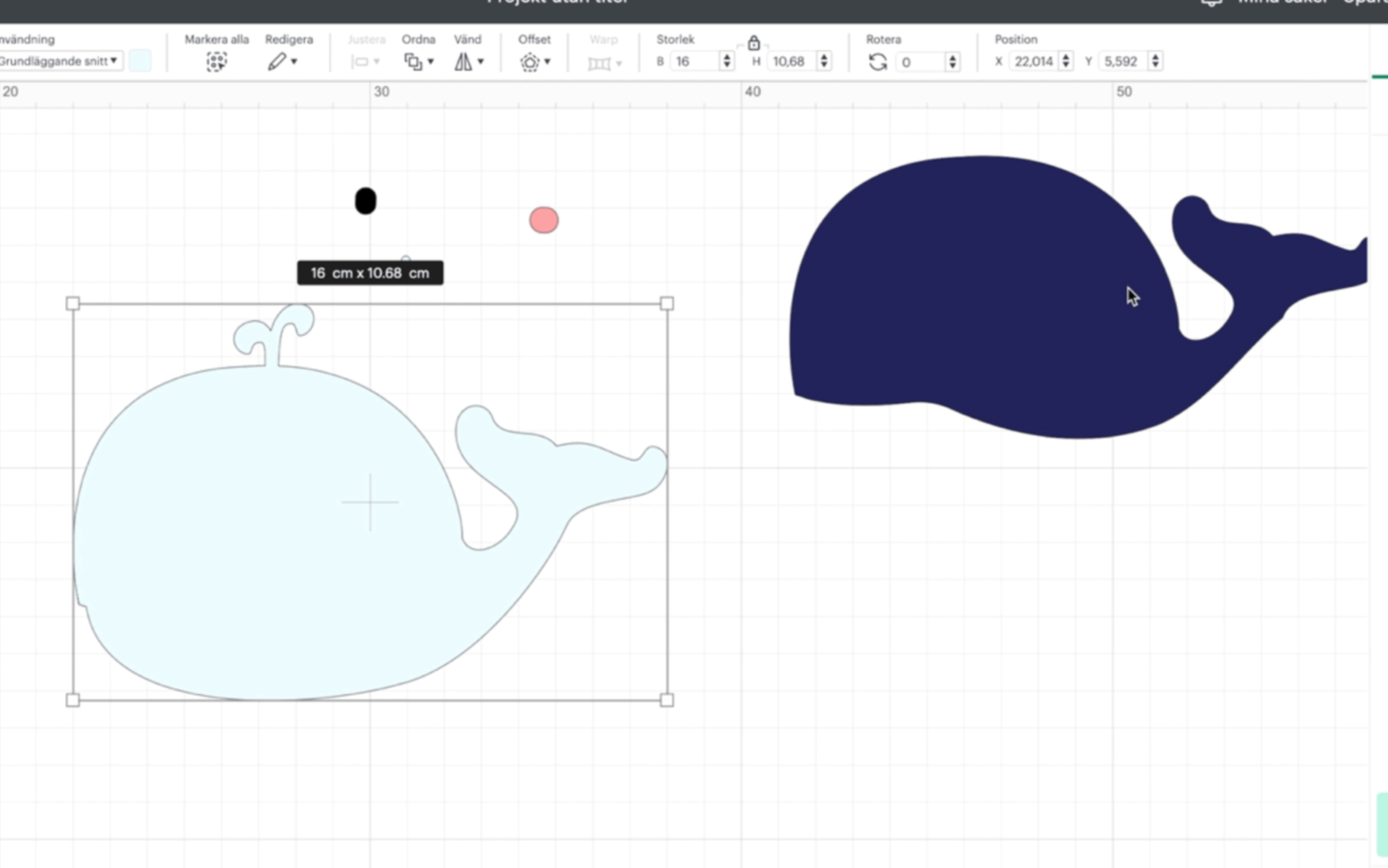
Steg 3.1: Vikten av att ha olika färger i Design Space
För varje färg du väljer på detaljerna i design space kommer de att läggas på en egen matta sen för utskärning. Min val består av 4 färger. Alltså kommer jag få mata in fyra mattor/smart material. Eftersom jag valt färg utefter den vinyl jag kommer använda är det enkelt för mig att se vilken färg jag ska mata in när.
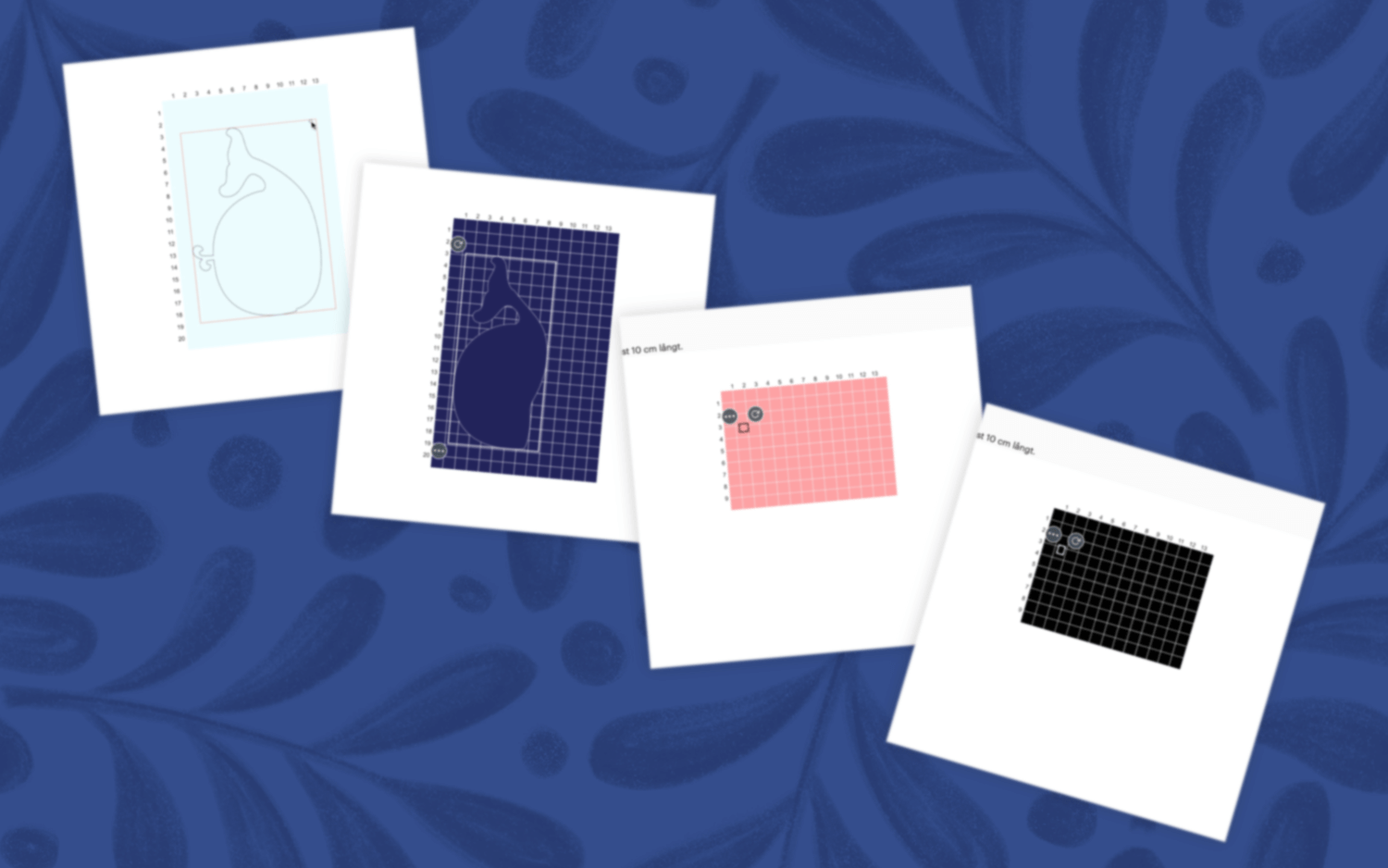
Steg 4: Skär vinylen
Nu när min design är klart ska jag skära ut alla delar. Jag kommer att använda min Cricut Joy till dagens projekt. Men det här pysslet passar alla Cricuts skärmaskiner.
Som sagt kommer DS dela upp de olika färgera till olika mattor/smart material. Jag kommer använda smart material idag så jag kommer kunna mata in materialet utan matta. Har du inte smart material placerar du varje vinylark på en egen skärmatta och följer instruktionerna från DS. Se till att välja rätt inställning för materialet så att skärdjupet blir rätt.
Om det är första gången du kör ditt material rekomenderar jag dig att göra en provskärning först. När jag får hem ett nytt material provskär jag alltid en stjärna först bara för att se att skärdjupet är bra. På så sätt har jag sparat mycket material. Det är så tråkigt att skära ut en hel design på ett nytt material för att sen inse att maskinen inte har skurit igenom vinylen.

När alla dekaler är utskurna går jag vidare till nästa steg, rensa!
Steg 5: Rensa
Innan jag börjar rensa bort det som inte ska föras över klipper jag bort vinyl som kan användas igen. De här delarna kan jag lägga på matta och skära ut från igen. Det tål att höjas ett varningens finger att en hög med scraps lätt kan bli för stor.
Jag rensar rent mina delar så att de är redo att placeras till en dekal.

Steg 6: Förbered Bakplåtspappret
Ta fram bakplåtspapper och klipp till en bit som är något större än den färdiga dekalen. Den kommer hjälpa dig att applicera dina lager rätt och utan luftbubblor. Blir det inte perfekt första gången? Det här är verkligen teknik i att lyckas så misströsta inte, du kommer få in knixet.
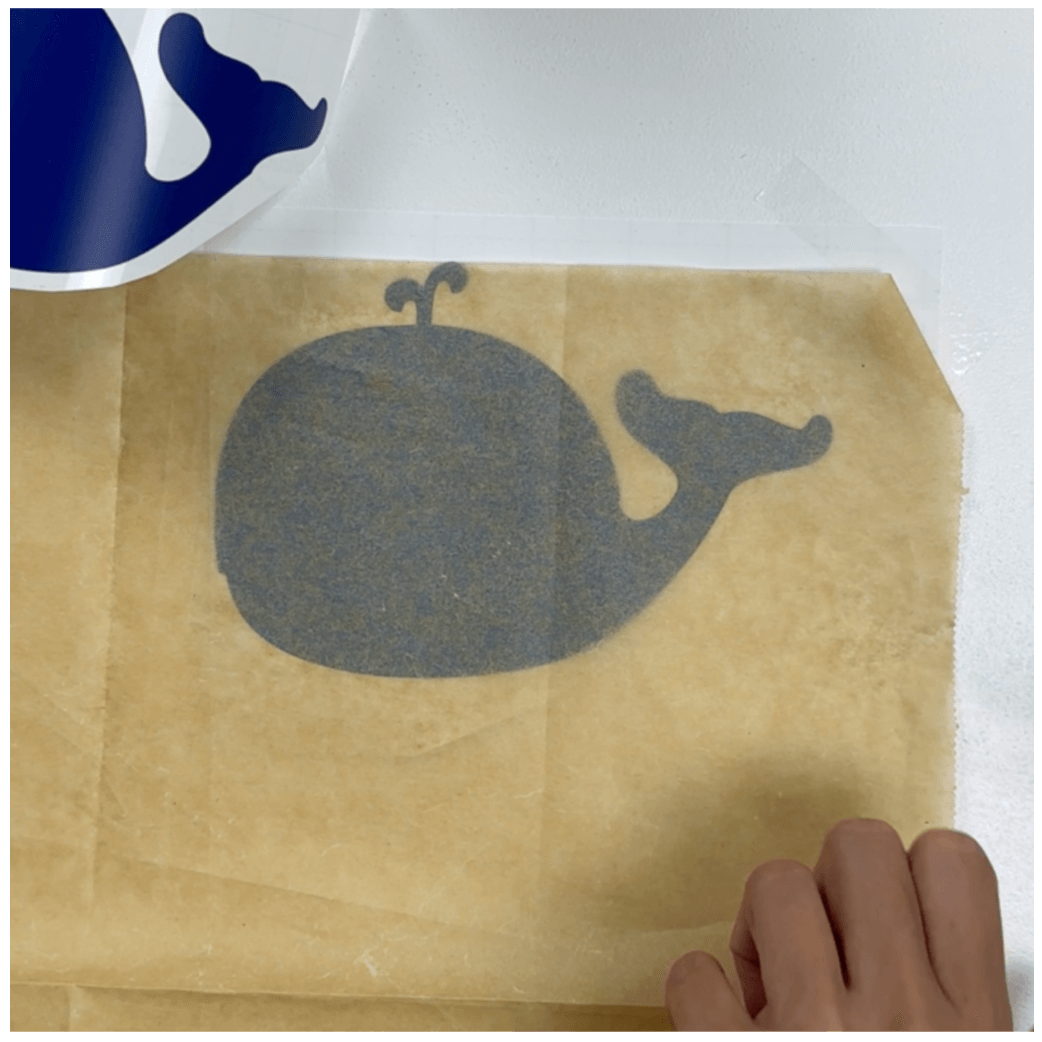
Steg 6.1: Montera Dekalen
Jag brukar ta hjälp av min skärmatta för att hålla det nedersta lagret på plats men den här gången tejpar jag fast det nedersta lagret.
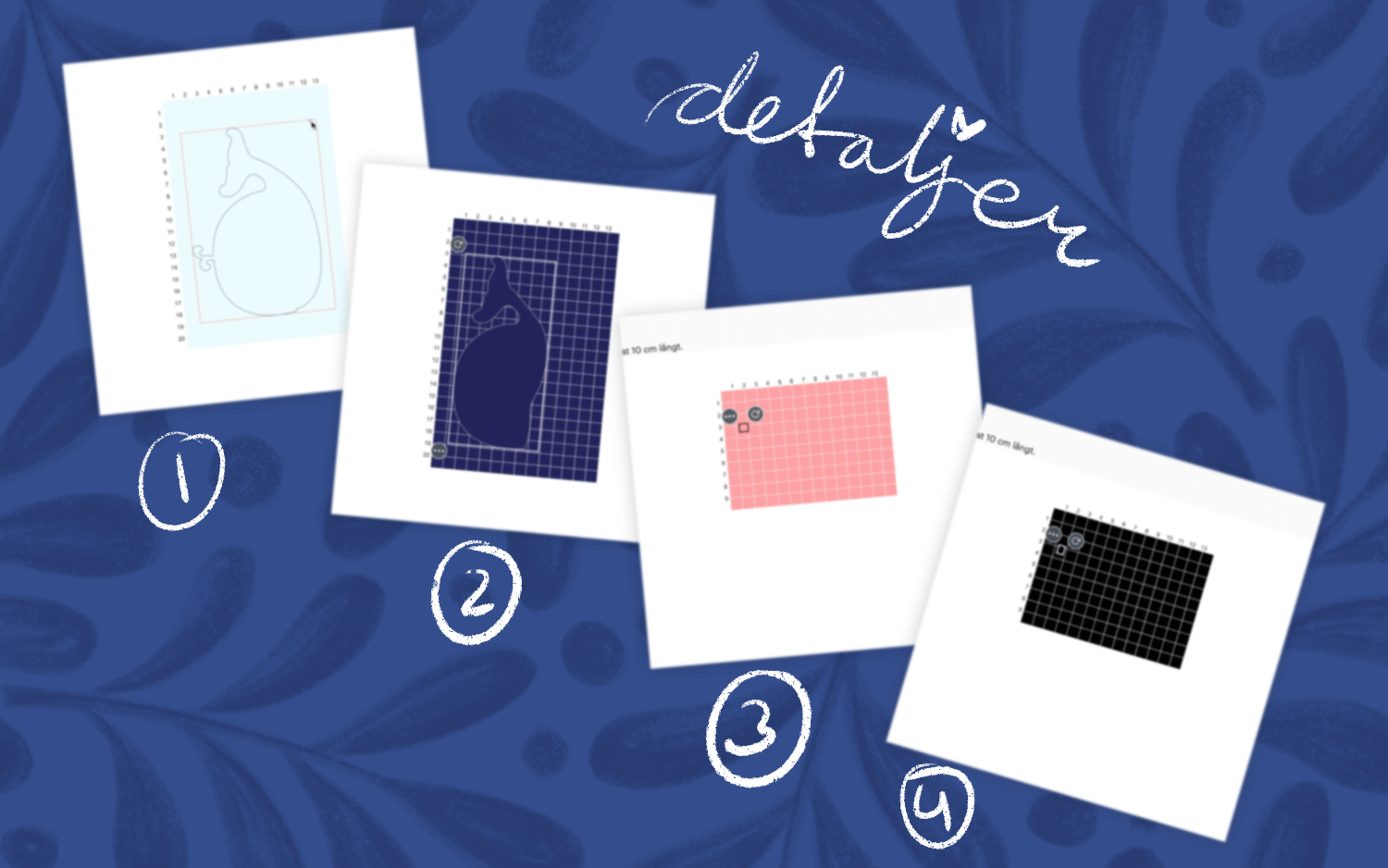
Jag börjar med att applicera detalj 1 på bordet. Sen lyfter jag detalj 2 med min överföringstejp. Detalj 2 sätter jag på bakplåtspappret. Jag har en bit överföringstejp över själva dekalen.
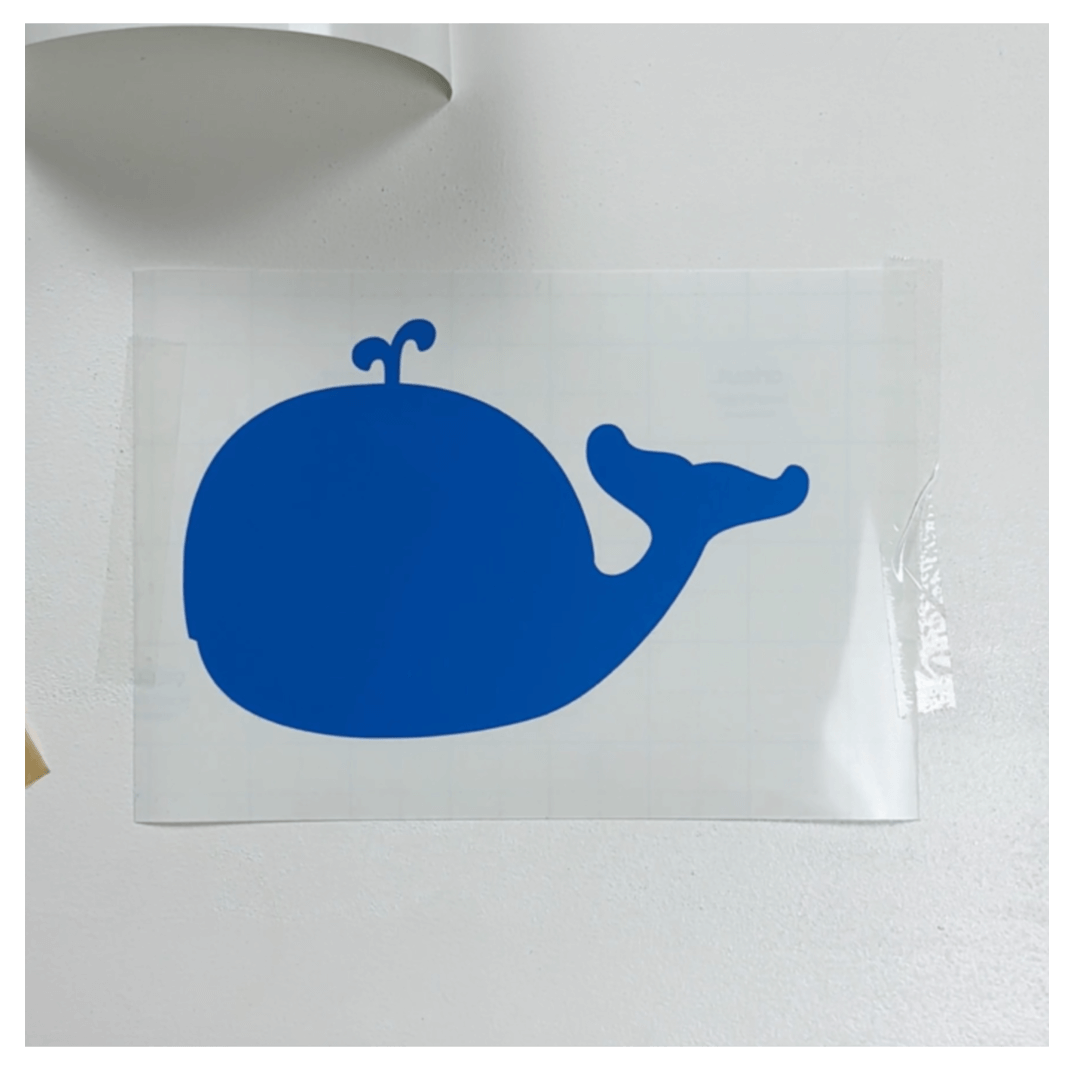
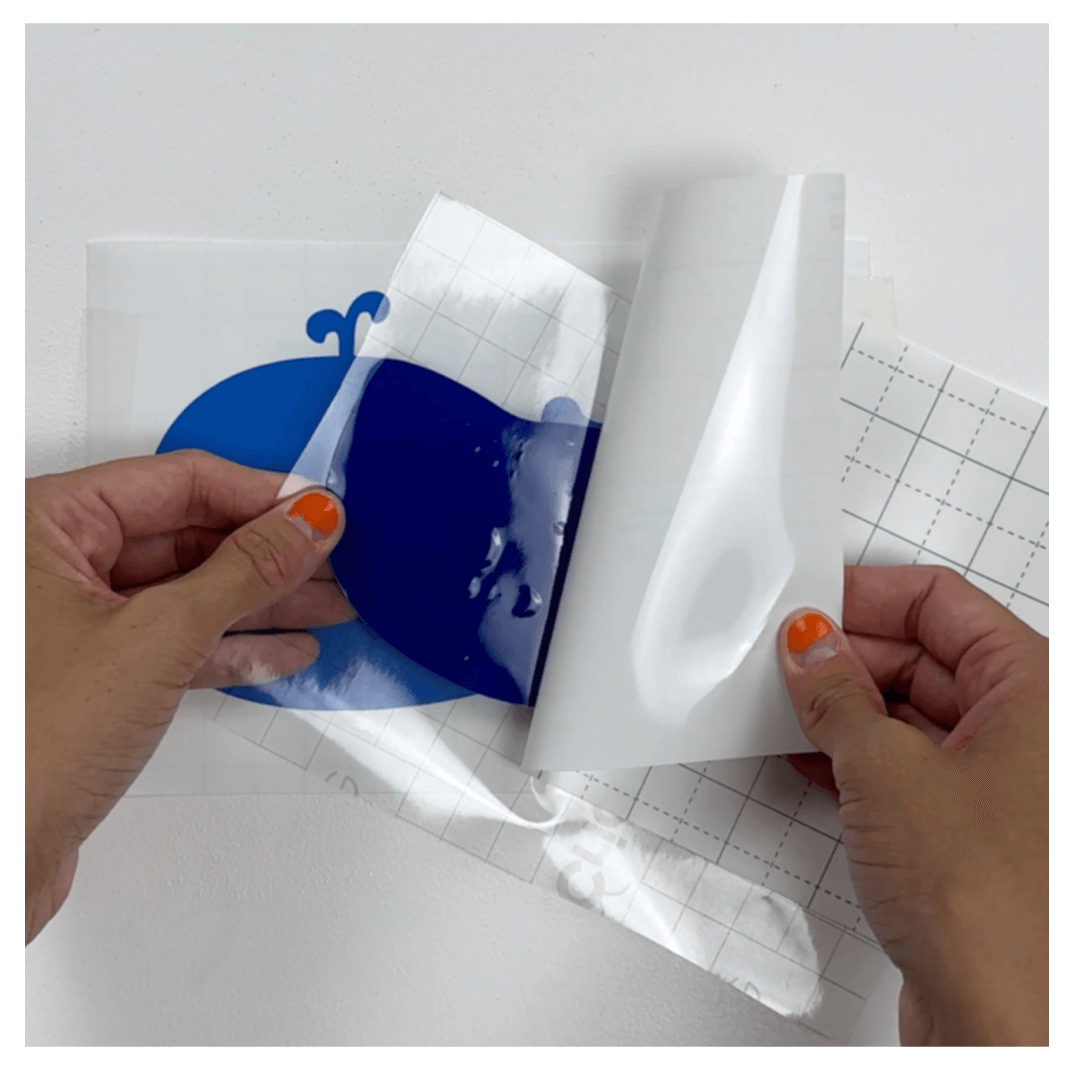
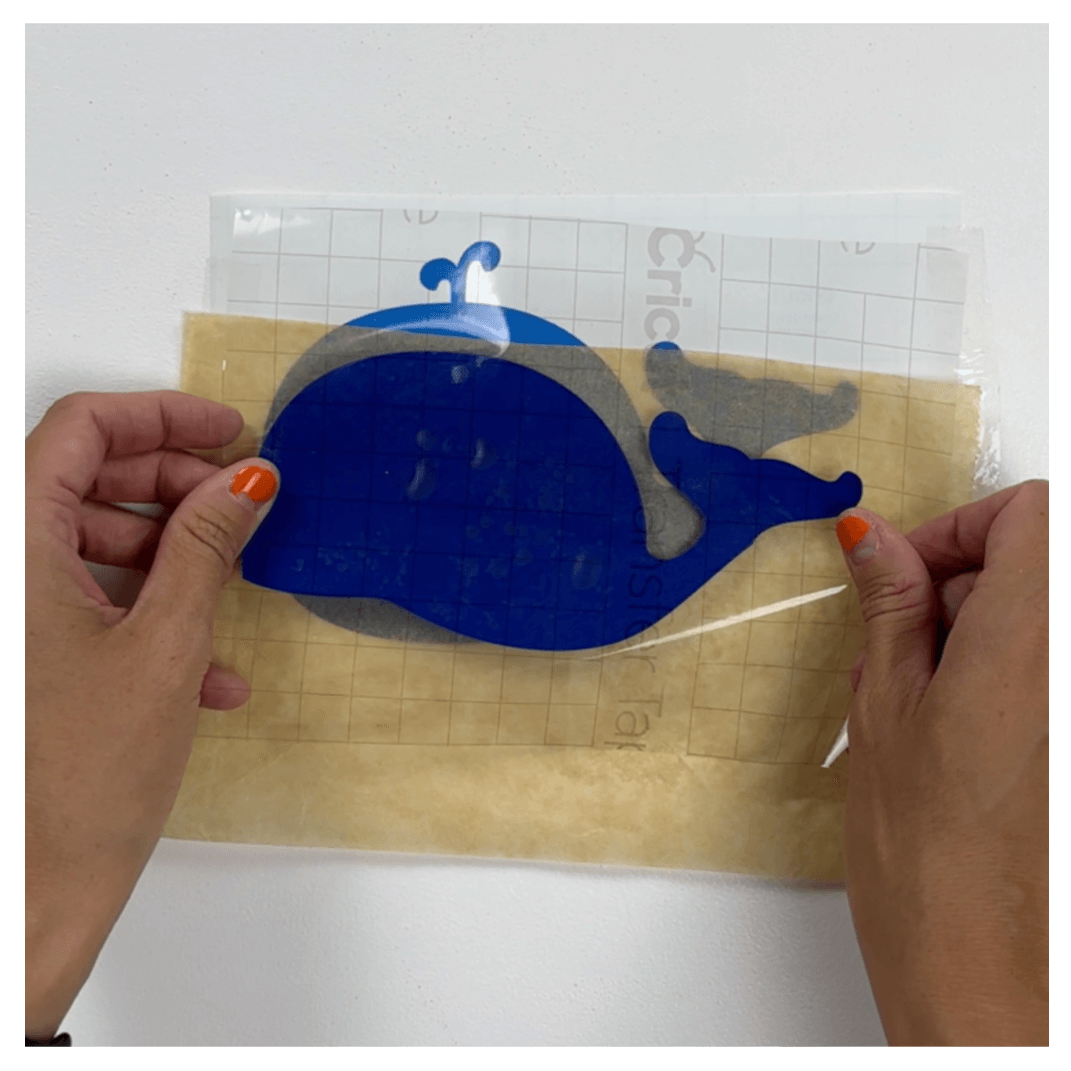
Sen tar jag detalj 2 och placerar den på detalj 1 (den som sitter på bordet) med bakplåtspappret emellan. Det gör att jag kan flytta detalj 2 tills jag hittar den exakta positionen jag vill ha. När jag har hittat positionen fäster jag detalj 2 genom den överföringstejp bit som är över detalj 2. Den gör att detalj 2 sitter på samma ställe. Eftersom detalj 1 sitter fast med hjälp av tejp behöver jag inte vara orolig att den ska flytta på sig.
Jag lyfter detalj 2 och tar bort bakplåtspappret, detalj 2 sitter fast i och med överföringstejpen. Sen skrapar jag fast detalj 2 med hjälp av min skrapa. Jag rekommenderar verkligen XXL skrapan till det här.
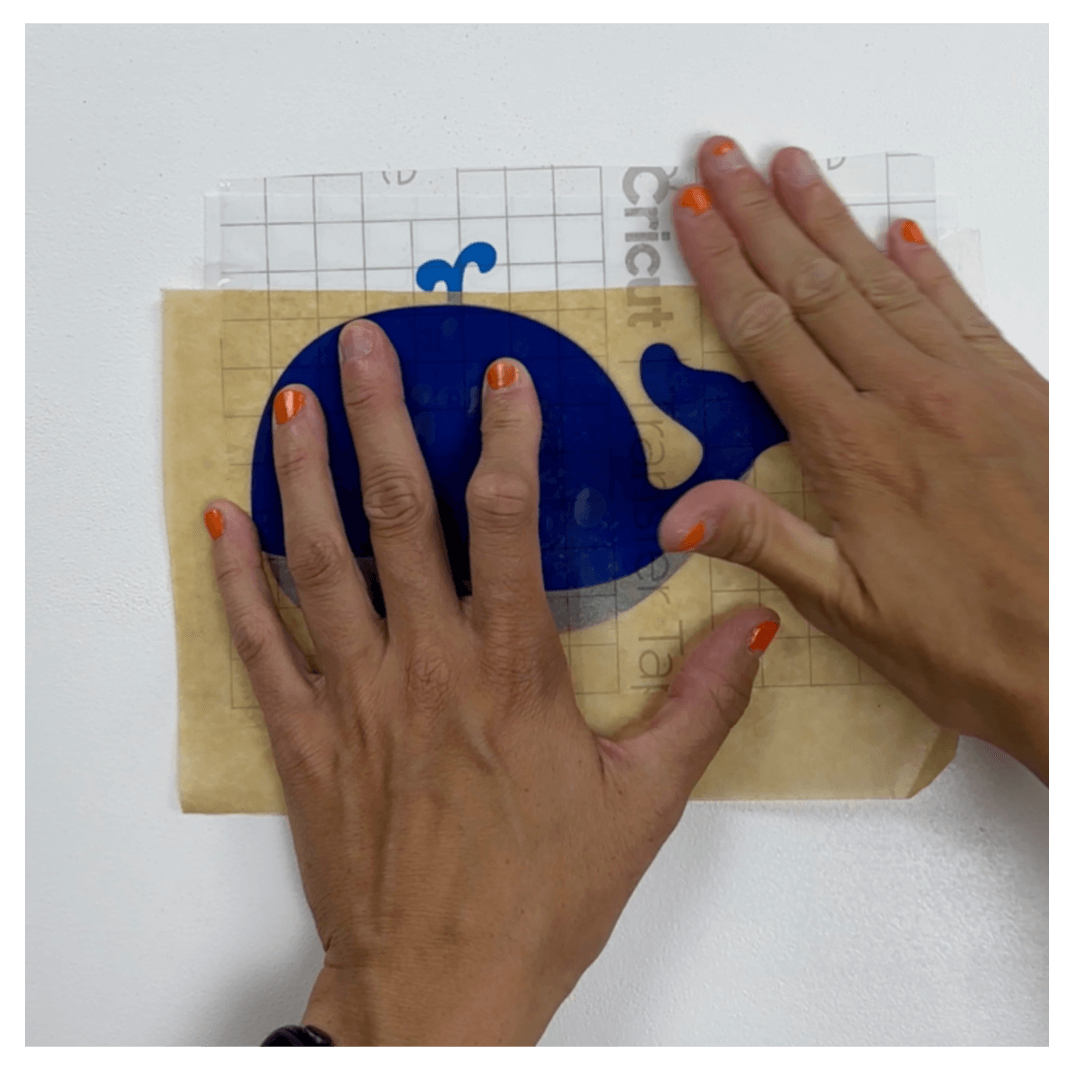


Sen är det bara att fortsätta på samma sätt med resterande detaljer. När den sista detaljen är på applicera du en sista överföringstejp som täcker hela din dekal. Nu är dekalen redo att appliceras på ditt objekt. I mitt fall är det en barnstol.
Ett tips är att det går att använda samma överföringstejp flera gånger. När du känner att den inte lyfter längre så kan du ta en ny. Jag använde en och samma överföringstejp-bit till den här dekalen.

Steg 7: Rengör ytan där dekalen ska appliceras
Innan jag applicerar min dekal rengör jag alltid ytan. Jag använder Isopropanol. Jag tar lite på en bomullsrondell och rengör ytan. Jag väntar tills ytan har torkat, vilket den gör väldigt fort när jag använder Isopropanol.

Steg 8: Applicera Dekalen
Lyft dekalen med överföringstejpen och applicera den. Jag ser till att ena kanten av dekalen får fäste. Sen jobbar jag med min skrapa från den sidan till hela dekalen sitter på plats. Jag tycker det är det bästa sättet för att inte få luftbubblor under dekalen.
Sen är drar jag av överföringstejpen i en snäv vinkel och drar försiktigt för att inte råka dra upp någon del av dekalen.


Steg 9: Beundra ditt Mästerverk
(kanske det viktigaste steget)
Grattis! Du har nu kommit igenom den här pysselinstruktionen.
Det finns oändliga möjligheter att vara kreativ med vinyldekalerna, så var inte rädd för att experimentera med olika färger och mönster. Jag ser framemot att se dina skapelser! Laddar du upp din dekal på Instagram får du gärna tagga mig @Kreativoteket så att jag kan se ditt färdiga projekt.
Om du har några frågor tveka inte att lämna en kommentar nedan eller skicka ett DM på Instagram. Ha det så roligt och lycka till med dina kommande pysselprojekt!

Glöm inte att prenumerera på mitt nyhetsbrev! Jag skickar ut det en gång i månaden med sånt som rör pyssel med Cricut.